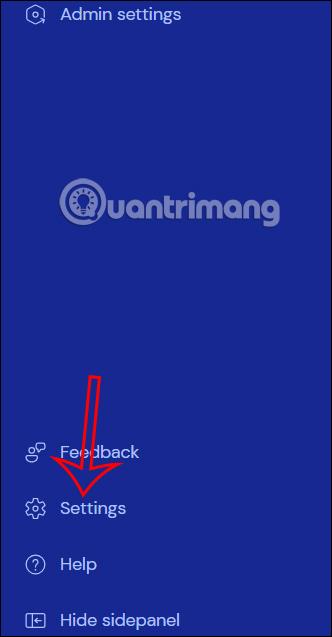Όταν συνδέετε δύο υπολογιστές μέσω του TeamViewer , οι χρήστες μπορούν να μοιράζονται και να μεταδίδουν αρχεία και άλλα δεδομένα, όπως η κοινή χρήση ήχου στο TeamViewer. Με αυτήν τη ρύθμιση κοινής χρήσης ήχου στο TeamViewer, ο συνεργάτης σας μπορεί να σας βοηθήσει στη διόρθωση σφαλμάτων ήχου στον υπολογιστή, εάν υπάρχει πρόβλημα με την καθαρή ακρόαση του ήχου από τον υπολογιστή. Ή μπορείτε απλά να μοιραστείτε μερικούς ενδιαφέροντες ήχους με τον σύντροφό σας. Το παρακάτω άρθρο θα σας καθοδηγήσει να μοιραστείτε τον ήχο στο TeamViewer.
Οδηγίες για κοινή χρήση ήχου στο TeamViewer
Βήμα 1:
Στη διεπαφή στο TeamViewer, οι χρήστες κάνουν κλικ στις Ρυθμίσεις στο αριστερό άκρο της διεπαφής.

Στη συνέχεια, εμφανίστε τη νέα διεπαφή, κάντε κλικ στην επιλογή Μετάβαση στις ρυθμίσεις αυτής της συσκευής για εγκατάσταση στον υπολογιστή σας.

Βήμα 2:
Τώρα εμφανίστε τη διεπαφή με στοιχεία ρύθμισης για τη συσκευή, κάνουμε κλικ στις Ρυθμίσεις για προχωρημένους για προσαρμογή.

Κοιτάζοντας την επόμενη διεπαφή, κάνουμε κλικ στο Άνοιγμα σύνθετων ρυθμίσεων .

Βήμα 3:
Εμφανίστε αμέσως τη διεπαφή με στοιχεία σύνθετης ρύθμισης, κάντε κλικ στο Τηλεχειριστήριο .

Βήμα 4:
Εμφανίστε τις ρυθμίσεις όπως φαίνεται, απλά πρέπει να ελέγξετε την Αναπαραγωγή ήχων και μουσικής υπολογιστή για εμφάνιση μουσικής και ήχων στον υπολογιστή σας κατά τη μεταφορά δεδομένων στο TeamViewer.
Κάντε κλικ στο OK για να αποθηκεύσετε αυτήν τη νέα ρύθμιση.

Λάβετε υπόψη ότι και οι δύο συσκευές όταν συνδέονται μεταξύ τους θα πρέπει να έχουν ενεργοποιημένο τον ήχο και τη μουσική στον υπολογιστή στο TeamViewer για να είναι δυνατή η κοινή χρήση ήχου.
Σε περίπτωση που ενεργοποιήσετε το λογισμικό αναπαραγωγής μουσικής ή βίντεο στον υπολογιστή σας και θέλετε να κάνετε ροή ήχου από αυτό το λογισμικό, πρέπει να ελέγξετε τις ρυθμίσεις ήχου από αυτό το λογισμικό.
Για παράδειγμα, με το λογισμικό VLC, κάντε κλικ στο Εργαλεία, επιλέξτε Προτιμήσεις και μετά κάντε κλικ στο Ήχος για προσαρμογή. Τώρα πρέπει να επιλέξετε τη λειτουργία εξόδου ήχου WaveOut.

Βήμα 5:
Εάν συναντηθείτε ηλεκτρονικά στο TeamViewer , κάντε κλικ στη Συνάντηση για να προσαρμόσετε τον ήχο κατά τη διάρκεια της διαδικτυακής σύσκεψης.
Στη συνέχεια, επιλέγουμε Κοινή χρήση ήχων υπολογιστή και κοινή χρήση για να μοιράζεστε ήχους και μουσική κατά τη διαδικτυακή συνάντηση στο TeamViewer.